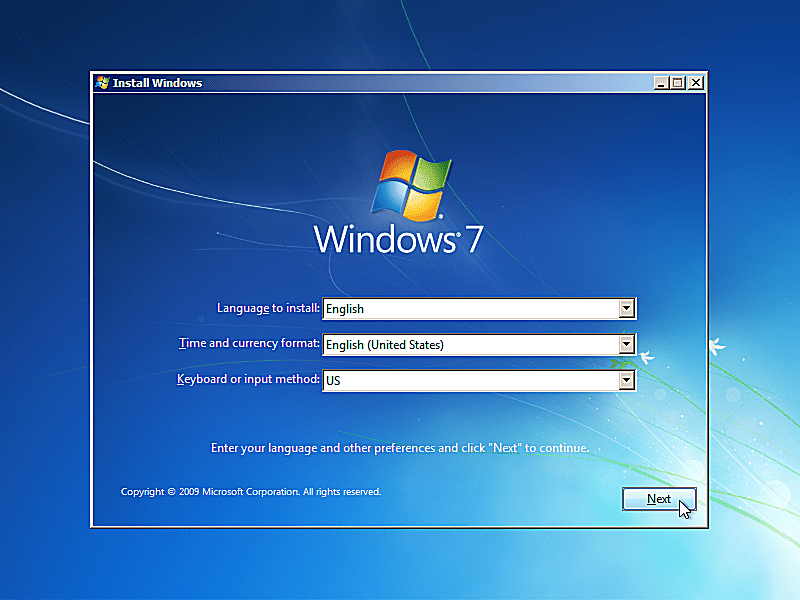Mitä tietää
- Tapa 1: Käytä Windows 7 -asennus-DVD:tä tai asemaa, jossa on käyttöjärjestelmä.
- Tapa 2: Jos tietokoneessasi on palautuslevy tai -osio, käytä sitä.
- Tapa 3: Jos olet varmuuskopioinut käyttämällä sisäänrakennettua varmuuskopiointiapuohjelmaa, palauta järjestelmäkuva kohdassa Elvytyksen lisämenetelmät.
Tässä artikkelissa selitetään useita menetelmiä Windows 7:n tehdasasetusten palauttamiseen. Microsoft ei enää tue Windows 7:ää. Uusia tietoturvapäivityksiä ja uusia ominaisuuksia varten suosittelemme päivittämään Windows 11:een tai Windows 10:een.
Mitä Windows 7:n tehdasasetusten palautus tekee?
Todellinen tehdasasetusten palautus, eli a tehdaspalautus, palauttaa Windowsin tilaan, jossa se oli, kun se asennettiin ensimmäisen kerran tietokoneeseen. Käyttöjärjestelmän palauttaminen siihen, mikä se oli, kun se avasi . vasemmalle tehdas sieltä tämä termi saa nimensä. Kun hankit tietokoneesi ensimmäisen kerran tai kun asensit Windowsin ensimmäisen kerran (jos teit sen itse), siinä oli vain välttämättömät asiat: Internet Explorer ja ehkä muutama lisätyökalu valmistajasta riippuen. Nollaus poistaa kaiken paitsi oletuskohteet. Kaikki henkilökohtaiset tiedostosi poistetaan ja kaikki asentamasi ohjelmat poistetaan. Käyttämästäsi menetelmästä riippuen nollaus voi kuitenkin myös poistaa Windows-päivitykset ja -ohjaimet. Tai jos nollaat Windowsin varmuuskopiosta, voit: elpyä vanhoja tiedostoja ja ohjelmia. Muista lukea huolellisesti selvittääksesi, mitä valitsemasi nollausvaihtoehto korjaa ja mikä ei. Windowsin uudelleenkäynnistys on yleinen vianetsintävaihe, joka voi usein korjata tietokoneen ongelmia, mutta ilman, että mitään poistetaan. Uudelleenkäynnistys ja nollaus ovat eri termejä, jotka tarkoittavat hyvin eri asioita.
Kuinka palauttaa Windows 7 tehdasasetukset
Windows 7:n tehdasasetusten palautus on hyödyllinen, jos Windowsia ei voida korjata. Jos olet yrittänyt korjata tai korjata virheitä, jotka estävät tietokoneen normaalin käytön, tehdasasetusten palautus olisi paras tapa saada käyttöjärjestelmä takaisin normaaliksi. Valitettavasti, toisin kuin Windows 11/10/8:n sisäänrakennettu palautusvaihtoehto, tämän Windows-version tehdasasetusten palauttaminen voi viedä hieman enemmän työtä. Mutta niin kauan kuin noudatat sitä oikein, se on tarpeeksi helppo prosessi kenen tahansa suorittaa loppuun. On olemassa muutamia menetelmiä:
- Windows 7 -asennus-DVD:llä tai ulkoisella kiintolevyllä, jossa on käyttöjärjestelmätiedostot. Tämä poistaa kaiken tietokoneelta ja palauttaa vain tiedostot, jotka tulivat uuden asennuksen mukana.
- Käytä uuden tietokoneen mukana toimitettua palautusasemaa tai osiota. Tämä on lähinnä todellista tehdasasetusten palautusta.
- Palauta Windowsin tai kolmannen osapuolen apuohjelman luoma täydellinen järjestelmän varmuuskopio. Kaikki järjestelmäkuvaan varmuuskopioitu palautetaan, mikä voi sisältää kaikki henkilökohtaiset tiedostosi ja mukautetut ohjelmasi.
Ennen kuin jatkat näiden ohjeiden noudattamista, varmista, että haluat todella suorittaa nollauksen. Katso tämän sivun alareunasta joitakin vaihtoehtoja, jotka saatat pitää parempana sen mukaan, miten haluat käyttää Windowsia myöhemmin.
Puhtaan Windows 7:n asentaminen asennuslevyltä
Yksi nollaustekniikka käyttää Windows 7 -asennuslevyä. Jos olet asentanut Windowsin itse tai jos levy tuli tietokoneen mukana, kun ostit sen, voit palauttaa Windowsin tehdasasetukset tällä tavalla.
Tämä menetelmä poistaa kaiken ja asentaa Windowsin uudelleen tyhjästä. Puhtaan asennuksen aikana nykyisen asennuksen mukautuksia tai henkilökohtaisia tiedostoja ei tallenneta. Katso täydellinen selitys Windows 7 -asennuksen puhdistamista koskevasta opetusohjelmastamme.
Tehdasasetusten palauttaminen Windows 7 HP- tai Dell-tietokoneessa
Onko sinulla HP-tietokone, jossa on Windows 7? Asetuksistasi riippuen voit nollata palautuslevyn tai tietokoneeseen sisäänrakennetun HP:n Recovery Manager -ohjelmiston avulla. Lisätietoja tämän tekemisestä on kohdassa HP:n järjestelmän palautuksen suorittaminen. Jos tietokoneessasi on Dell Factory Image Restore -osio, voit palauttaa Windows 7:n tehdasasetukset asentaaksesi käyttöjärjestelmän uudelleen ja palauttaaksesi kaikki Dell-tietokoneesi mukana tulleet oletustiedostot ja ohjelmat. Voit myös asentaa Windowsin uudelleen manuaalisesti Dellin käyttöjärjestelmän asennuslevyn avulla. Tämä on sama kuin puhdas asennus, kuten yllä mainittiin. Käy Dell Factory Reset for Windows 7 -ohjesivulla saadaksesi ohjeet molemmista tavoista ja ohjeet Dell-ajureiden uudelleenasentamisesta nollauksen jälkeen. Muilla valmistajilla on samanlaisia tehdasasetusten palautusmenetelmiä, kuten Toshiba Recovery Wizard ja Acerin tehdasasetuslevy.
Käytä järjestelmäkuvaa Windows 7:n tehdasasetusten palauttamiseen
Jos olet varmuuskopioinut Windowsin sisäänrakennetulla varmuuskopiointiapuohjelmalla, voit palauttaa järjestelmän näköistiedoston Ohjauspaneelin Advanced Recovery Methods -osiosta. Asennuslevyä ei tarvita!
Tätä menetelmää suositellaan vain, jos loit järjestelmäkuvan tietokoneen vielä toimiessa (eli viruksia tai vioittuneita tiedostoja ei ollut), ja se on erityisen ihanteellinen, jos varmuuskopio sisältää kaikki henkilökohtaiset tiedostosi ja suosikkiohjelmasi. Koska tämä on vain varmuuskopio tietokoneellasi luodessasi sen, se voi sisältää suurimman osan tiedostoistasi, mitä nämä muut Windows 7:n tehdasasetusten palautustavat eivät pysty tekemään. Tämä tehdasasetusten palautustapa toimii vain, jos voit edelleen käyttää Windowsia, koska sinun on kirjauduttava sisään ja avattava apuohjelma. Varmuuskopiosi on ehkä tallennettu toiselle kiintolevylle, DVD:lle tai verkon kansioon. How-To Geekissä on opetusohjelma Windows 7:n nollaamiseen tällä tavalla.
Muut Windows 7:n palautusasetukset
«Tehdasasetusten palautus» voi tarkoittaa eri asioita riippuen siitä, mitä haluat saavuttaa.
- Jos myyt tietokoneesi, voit poistaa Windowsin kokonaan tyhjentämällä kiintolevyn. Tämä palauttaa tietokoneen puhtaalle pöydälle, jossa ei ole tiedostoja, ohjelmia tai käyttöjärjestelmää.
- Paluuta edelliseen tilaan kutsutaan a elpyä† Järjestelmän palauttaminen ei poista koko käyttöjärjestelmää tai henkilökohtaisia tiedostoja, mutta se palauttaa käyttöjärjestelmän vanhempaan tilaan, toivottavasti ratkaisee kaikki tärkeisiin järjestelmätiedostoihin liittyvät ongelmat.
- Jotkut Windows 7 -varmuuskopiot tehdään kolmannen osapuolen työkaluilla, kuten Macrium Reflectillä. Jos sinulla on tietyn ohjelman luoma Windowsin varmuuskopio, voit käyttää kyseisen ohjelmiston palautusohjelmaa palauttamaan Windowsin tilaan, jossa se oli varmuuskopion luomishetkellä.